
В даній статті поговоримо про те, як можна відновити дані з OST файлу (файлу автономних папок). Без Outlook та ж сама процедура підручними засобами не виконується і зазвичай вимагає придбання стороннього програмного забезпечення, що дозволяє конвертувати файл OST в PST (файл особистих папок).
При використанні режиму кешування ( "Cached Exchange Mode"), Outlook зберігає локальну копію вашого ящика в файлі з розширенням .OST, це і є файл автономних папок (Offline Storage file). Даний файл можна знайти в каталозі C: \ Users \\ AppData \ Local \ Microsoft \ Outlook.
Через збій на сервері або недоступності сервера Exchange іноді виникає необхідність вивудити якусь інформацію з OST файлу. Саме для таких випадків і написана дана інструкція, дотримуючись якої можна відновити пошту з зберігається локально ost файлу.
В панелі керування відкрийте елемент Пошта (Mail). Натисніть кнопку "E-mail Accounts". Виберіть свій аккаунт Exchange і натисніть Change. У вікні налаштувань натисніть кнопку "More Settings".

Перейдіть на вкладку Advanced і зніміть опцію використання режиму кешування (Use Cached Exchange Mode). Збережіть налаштування, натиснувши Apply, потім натисніть кнопку Outlook Data File Settings.
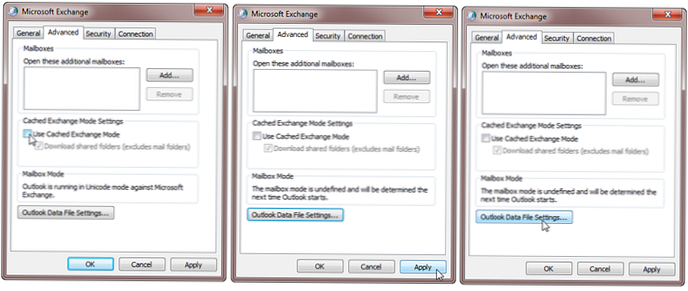
У вікні натисніть кнопку "Disable Offline Use". У тому випадку, якщо з'явиться вікно з попередженням, що Outlook не зможе працювати з файлом OST, дайте відповідь Yes, після чого ви повернетеся в вікно More Settings.
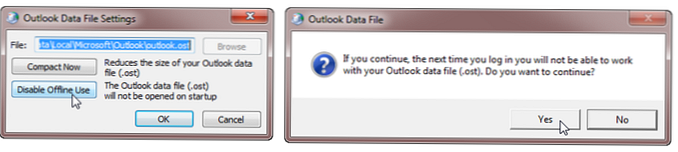
Знову натисніть кнопку "Outlook Data File Settings", Ви побачите, що стала доступна кнопка Browse. Натисніть її і вкажіть свій старий файл OST (пошту з якого потрібно відновити) і натисніть OK двічі.
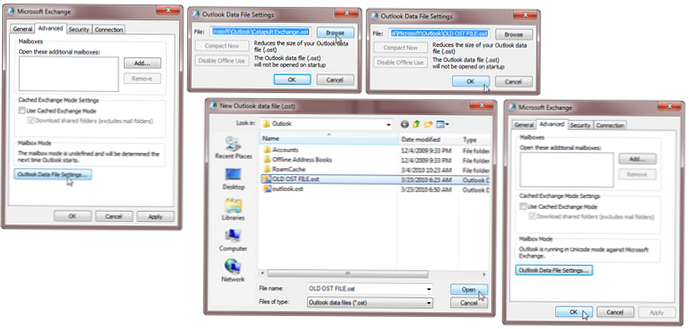
Далі повертаємося у вікно налаштувань поштового аккаунта, активуйте опцію "Use Cached Exchange Mode"І натисніть Next і Finish.
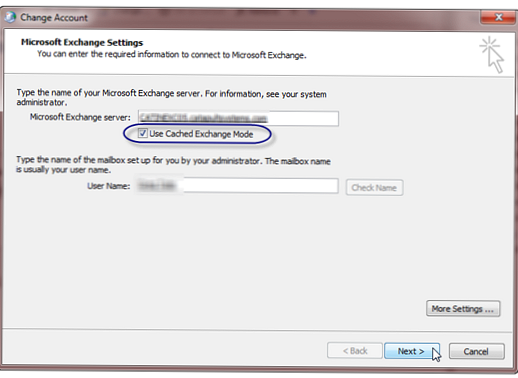
Запустіть Outlook. Повинно з'явитися повідомлення, що Outlook використовує стару копію ost. Натисніть OK і дочекайтеся завантаження Outlook. На даному етапі ні в якому разі не Перезапускайте Outlook, тому що при наступному запуску примусово створиться новий OST файл. Після завантаження Outlook ви повинні побачити весь вміст вашого старого ящика, включаючи листи, контакти та інформацію в календарі.

Далі потрібно створити файл особистих папок (.pst), підключити його в конфігурацію Outlook і перенести всю необхідну інформацію в нього. Після закінчення перенесення, не забудьте переключитися на нормальний файл OST в поточній конфігурації.











